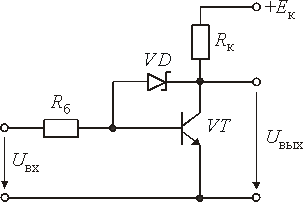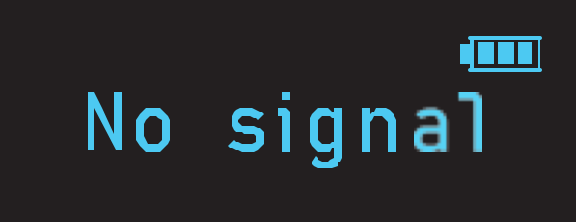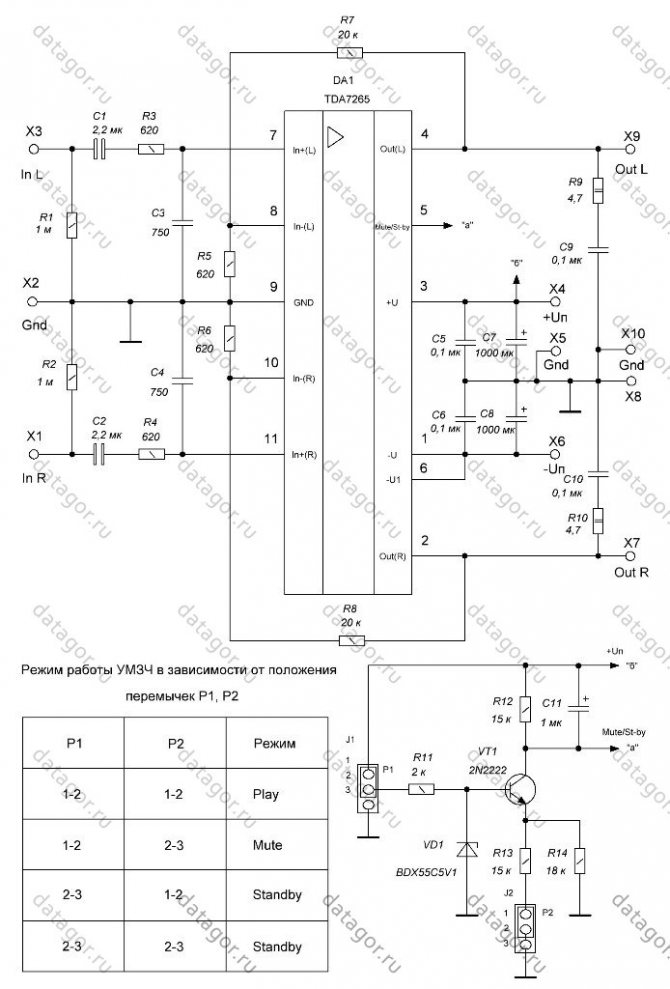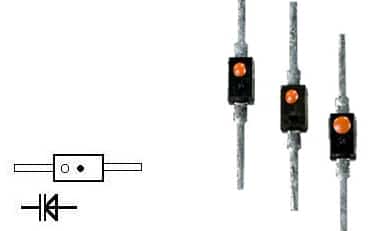Содержание
Программные средства разработки Microchip
Microchip предлагает своим клиентам широкий перечень программных решений, позволяющих значительно упростить процесс разработки и отладки программного кода при работе с компонентами, входящими в экосистему компании.
На текущий момент пользователям доступны следующие решения:
-
MPLAB X IDE – полнофункциональная интегрированная среда разработки (IDE), предназначенная для разработки кода для микроконтроллеров PIC, цифровых сигнальных контроллеров (DSC) dsPIC, а также микроконтроллеров AVR и SAM. Среда построена на основе IDE NetBeans с открытым исходным кодом от Apache Software Foundation.
-
MPLAB Xpress – представляет собой бесплатную онлайн-среду разработки, которая не требует установки или настройки системы. MPLAB Xpress имеет более ограниченный функционал по сравнению с MPLAB X IDE, однако поддерживает ее наиболее популярные функции, такие как конфигуратор кода MPLAB.
-
Конфигуратор кода MPLAB (MCC) – бесплатный графический плагин для инициализации системы, который также предоставляет драйверы для работы с компонентами. MCC может использоваться для настройки широкого спектра периферийных устройств и поддерживает работу с микроконтроллерами AVR и PIC.
-
MPLAB Harmony – гибкий фреймворк, включающий в себя программные модули, которые выступают в роли строительных блоков при создании приложения. Используя MPLAB Harmony, разработчик может включить в свой проект библиотеки и программные драйверы как компании Microchip, так и сторонних производителей. MPLAB Harmony поддерживает работу с 32-битными микроконтроллерами PIC и SAM.
-
Компиляторы MPLAB XC – комплексное решение для компиляции разрабатываемого программного кода. MPLAB XC поддерживает 8-битные PIC и AVR в версии MPLAB XC8, 16-битные PIC и dsPIC DSC в MPLAB XC16 и 32-битные PIC и SAM в MPLAB XC32. Для компиляторов MPLAB XC доступны два вида лицензии: бесплатная – включает базовые функции оптимизации и PRO – ориентирована на проекты, требующие максимальной оптимизации по скорости и размеру бинарного файла.
- Microchip Studio (Atmel Studio 7) – интегрированная среда разработки (IDE) для написания кода и отладки микроконтроллеров AVR и SAM.
- Atmel START – бесплатный онлайн-инструмент для графического конфигурирования микроконтроллеров для встраиваемых приложений на базе микроконтроллеров AVR и SAM.
Как несложно заметить, те или иные программные средства подходят только для определенного типа контроллеров. В Таблице 1 приведены данные по возможности работы с программным обеспечением в зависимости от выбранного микроконтроллера или микропроцессора.
| Таблица 1. | Данные по возможности работы программного обеспечения в зависимости от выбранного микроконтроллера или микропроцессора |
|||||||||||||||||||||||||||||||||||||||||||||||||||||||||||||||||||||||||||||||||||||||
|
Для упрощения процесса работы, компания Microchip объединила информацию по своим продуктам в раздел Microchip Developer Help [], в котором подробно описаны все тонкости работы с приведенными выше программными пакетами, а также приведены ссылки на продукты, дополнительные ресурсы, видеоуроки, курсы и документацию.
Стоит также учитывать возможность работы программного обеспечения на той или иной операционной системе. Например, инструменты разработки MPLAB совместимы с операционными системами Windows, Linux и macOS, а Microchip Studio (Atmel Studio 7) способна работать только под Windows.
Разберем описанные выше программные решения более подробно.
Компиляторы MPLAB XC
Компиляторы MPLAB XC – это, пожалуй, то, без чего сложно представить работу основных программных средств компании, таких как MPLAB X и MPLAB Xpress.
Подобрать подходящий компилятор для конкретного проекта достаточно просто, все зависит от выбранного микроконтроллера (Таблица 2).
| Таблица 2. | Компиляторы Microchip | |||||||
|
Компиляторы MPLAB XC обеспечивают высокую степень оптимизации кода и могут сократить конечный размер файла до 70%. Бесплатные версии MPLAB XC предлагают пользователю следующие уровни оптимизации:
- O0 – код находится в исходном состоянии,
- O1 – позволяет провести оптимизацию кода без влияния на процесс отладки,
- O2 – позволяет провести сбалансированную оптимизацию скорости и размера кода.
Если стандартных уровней оптимизации оказывается недостаточно, разработчик может приобрести расширенную PRO-лицензию и получить доступ к следующим возможностям
- Os – позволяет произвести максимальное сокращение размера кода;
- O3 – позволяет провести лучшую оптимизацию с точки зрения скорости выполнения и работы кода;
- mpa (процедурная абстракция) – еще больше уменьшает размер кода
Лицензия PRO, как правило, применяется в проектах, требующих максимального сокращения кода и максимальной производительности. Для ознакомления с возможностями MPLAB XC PRO пользователь может получить бесплатную 60-дневную пробную версию лицензии и продлить или отказаться от нее по истечении пробного периода.
MPLAB XC PRO поддерживает несколько типов лицензии:
- Лицензия для рабочей станции;
- Лицензия по подписке;
- Лицензия сайта;
- Лицензия сервера;
- Лицензия виртуальной машины;
- Лицензия на электронном ключе.
Дополнительно пользователю также доступна подписка High Priority Access (HPA), которая может быть активирована бесплатно на 12 месяцев при приобретении MPLAB XC PRO. HPA дает пользователю приоритет в получении технической поддержки по запросам, связанным с компилятором.
Помимо лицензии MPLAB XC PRO, компания Microchip также предлагает своим клиентам версии компиляторов для приложений, критических к отказам. Эти версии сертифицированы немецкой экспертной организацией TÜV SÜD в соответствии с современными стандартами безопасности ISO 26262, IEC 61508, IEC 62304 и IEC 60730.
Notifications
Any conflicts or recommendations that a setup would require will show up under the ‘Notifications’ tab. This may be a simple as an I/O pin is set to analog and is recommended to be set to digital for the peripheral setting selected.
Using MCC to Select I/O Pin Configuration
MCC allows you to set up the I/O pin configurations using a graphical interface in the Pin Manager. The first step is to select the device package type to use then a representation of the device will appear. Then click on the chart below the graphical picture of the device to select the arrangement.
A blue pin is unconnected and a green pin is connected to a peripheral or designated as a digital I/O pin. The menu of peripherals to connect the pin to can be positioned on the top (horizontal) or on the left side (vertical) by clicking on the horizontal or vertical selection.
The pin(s) associated with the peripheral will show up in the row or column of the peripheral name. This way it can be easily determined which pins to select for that particular peripheral. Once the pin is selected, the color will change to green and the lock symbol will close indicating the pin is locked into that arrangement. Clicking on the green lock will reset it back to a blue, unused state.
There are several other colors that will appear as described below:
- Gray colored pin: indicates that the pin is not usable in the selected configuration and that there is no enabled module which has any functionality on that pin. There are also grayed out locks on a white background that indicate pins that are locked out by selected system functions.
- Blue colored pin: indicates pins that are available to be allocated to a module.
- Green colored pin (with a lock): this combination indicates that the pin has been allocated and selected for a module. The name that appears on the pin is either the name of the pin in the module’s context or a custom name entered.
- Green colored pin (with chain link): this combination indicates that the pin is shared between multiple functions.
- Yellow colored pin: indicates a possible alternate pin for an already allocated pin function.
- Grayed out locks on a white background: indicates pins that are locked out by selected system functions.
Generating Code
The code will be placed into the project automatically. If it is a new project then a main.c file will also be produced. If the project already has a main.c, then the MCC will only produce the peripheral driver files. The code will show up in the project area of MPLAB X.
The code produced is fully open sourced and editable. It can be used as a base and modified for the projects needs. This also makes a great way to start a new project so initially, a set of peripheral driver code with functions for each peripheral is automatically developed.
Example Projects
The self-paced online training: «Get Started with 8-Bit PIC MCUs» shows step-by-step directions on how to create simple projects using the PICDEM Lab II development board and the MCC.
The Hardware Tool Emergency Boot Firmware Recovery Utility
| CAUTION | |
| Debugger Failure. Only use this utility to restore hardware tool boot firmware to its factory state. Use only if your hardware tool no longer functions on any machine |
The debugger may need to be forced into recovery boot mode (reprogrammed) in rare situations, for example, if none of the LEDs are lit when the debugger is connected to the computer.
You must use MPLAB X IDE v5.05 or greater to use the emergency recovery utility for the MPLAB Snap.
Carefully follow the instructions found in MPLAB X IDE under the main menu option Debug > Hardware Tool Emergency Boot Firmware Recovery. After the Warning screen, select ‘MPLAB Snap’.
Figure 1: Selecting Emergency Utility
Figure 2 shows where the emergency recovery jumper is located on the board.
Figure 2: Emergency Recovery Jumper
If the procedure was successful, the recovery wizard displays a success screen. MPLAB Snap is now operational and able to communicate with the MPLAB X IDE.
If the procedure fails, try it again. If it fails a second time, contact Microchip Support at http://support.microchip.com.
Microchip Studio (Atmel Studio 7)
Все, кто хоть раз имел дело с разработкой программного кода для микроконтроллеров, наверняка слышали о среде Atmel Studio. После того как Microchip завершила сделку по покупке компании Atmel в 2016 году, все права на среду разработки (как и на сами микроконтроллеры) перешли к новому правообладателю, а сама IDP стала носить гордое название Microchip Studio.
Microchip Studio представляет собой интегрированную платформу разработки (IDP) для создания и отладки приложений на базе микроконтроллеров AVR и SAM. Atmel Studio влилась в широкое портфолио средств разработки от Microchip и предлагает пользователям простой в использовании функционал для написания, сборки и отладки приложений, написанных на языках C/C++ или ассемблере (Рисунок 8).
| Рисунок 8. | Пример работы с проектом в среде Microchip Studio. |
Несмотря на то, что среда получила новое название и слегка измененный внешний вид, пользователи по-прежнему могут свободно использовать документацию, курсы и видеоуроки, созданные для Atmel Studio. То же касается и аппаратной части, в частности программаторов AVR и SAM.
Microchip Studio устанавливается вместе с компиляторами avr-gcc, avr32-gcc и arm-none-eabi-gcc, в дополнение к которым был также добавлен MPLAB XC8. Его расширенная версия MPLAB XC8 PRO включает в себя улучшенную степень оптимизации, уменьшенный размер кода и успешно конкурирует с более дорогими представленными на рынке решениями.
Ключевые особенности среды Microchip Studio:
- Поддержка более 500 устройств AVR и SAM;
- Встроенный компилятор MPLAB XC8;
- Более 1600 примеров проектов с исходными кодами, доступными через Advanced Software Framework (ASF);
- Расширение возможностей IDE через Microchip Gallery – онлайн-магазин инструментов разработки и встроенного программного обеспечения от Microchip и сторонних производителей;
- QTouch Composer – набор инструментов для разработки и настройки емкостных сенсорных устройств, проверки производительности системы, мониторинга энергопотребления с возможностью работы в режиме реального времени;
- Wireless Composer набор инструментов для разработки и настройки беспроводных устройств;
- Расширенные функции отладки, включая степпинг и точки останова, поддержку трассировки (SAM3 и SAM4), статистическое профилирование кода, отслеживание/мониторинг прерываний, отслеживание значений переменных в режиме реального времени и многое другое;
- Встроенный редактор кода, менеджер проектов, виртуальный симулятор, модуль внутрисхемной отладки и интерфейс командной строки;
- Возможность написания кода и моделирования прерываний, работы периферийных устройств и других внешних воздействий для конкретной модели контроллера;
- Возможность создания дизайна приложений с низким энергопотреблением;
- Отслеживание данных о потребляемой мощности во время отладки программы при помощи Power Debugger.
Еще одной особенностью является возможность импорта в Microchip Studio проектов Arduino, что позволяет значительно упростить и ускорить процесс перехода от создания прототипа к организации полноценного производства. Microchip Studio поддерживает работу с Arduino Zero и платами расширения Arduino Shield.
PIC Урок 2. Первый проект в MPLAB X IDE
После краткого изучения архитектуры и возможностей контроллеров PIC пришло время нам попробовать себя в программировании данных контроллеров, так как без программы микроконтроллер – это бесполезная микросхема.
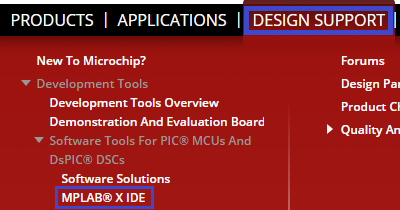
И попадаем на следующую страницу, в которой выбираем закладку Downloads, в которой скачаем последнюю версию среды разработки (нажмите на картинку для увеличения изображения)
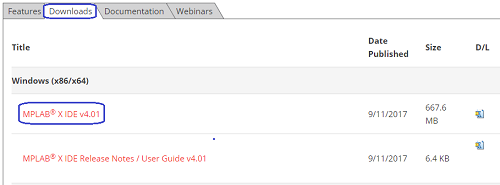
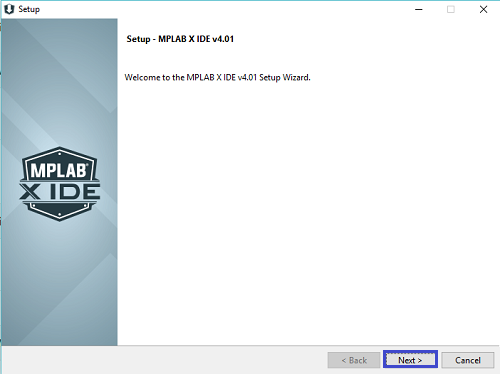
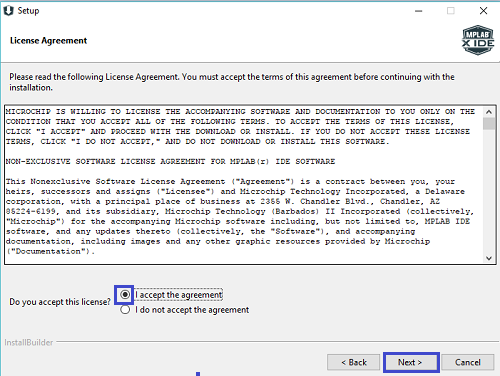
Путь оставим предложенный по умолчанию, если у нас нет Proxy, то отключим их
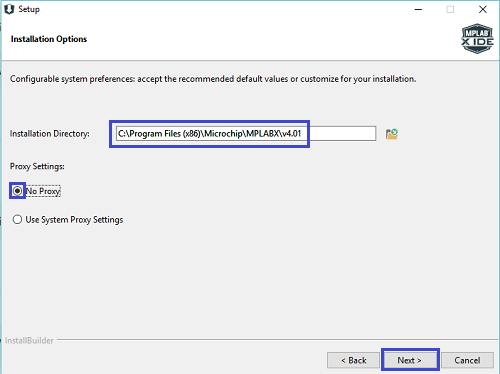
Далее тоже оставим всё по умолчанию
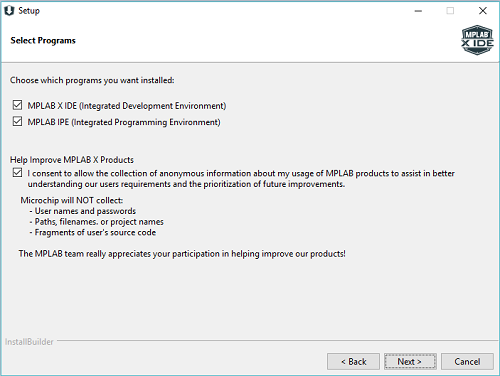
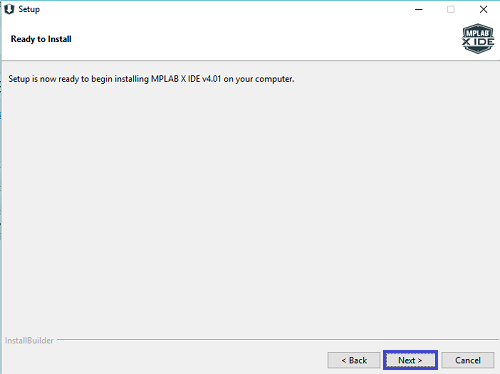
И программа установится на наш компьютер
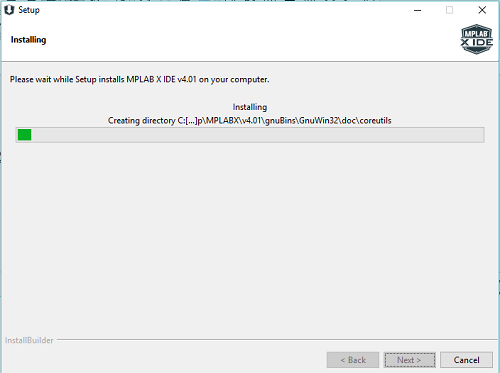
Отключаем все галки и жмём Finish
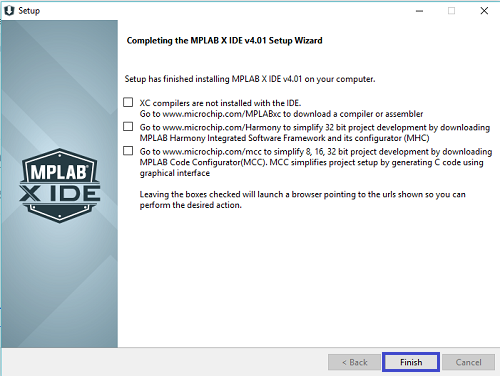
Эти галки гласят о том, что у нас не установлен компилятор, также советуют установить фреймворк для удобства разработки. Всё это мы проделаем самостоятельно потом. Компилятор в среде уже есть, правда только для ассемблера. Но, так как мы решили писать на C, то компилятор нам всё-таки скачать и установить придётся, но чуть позже.
Попробуем запустить нашу среду разработки, чтобы хотя бы убедиться, что всё у нас нормально установилось. И, не создавая никаких проектов, закроем её.
Теперь, соответственно, чтобы нам писать код на C, потребуется компилятор. Компиляторы для контроллеров разной битности (8, 16 и 32) отдельные.
На официальном сайт Microchip проследуем по пунктам меню DESIGN SUPPORT -> Development Tools -> Software Tools For PIC MCUs And DsPIC DSCs -> MPLAB XC Compilers
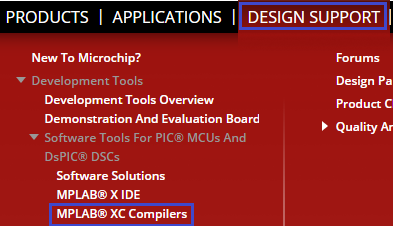
На открывшейся странице перейдём по закладке Downloads и скачаем последнюю версию 8-битного компилятора (XC 8) (нажмите на картинку для увеличения изображения)
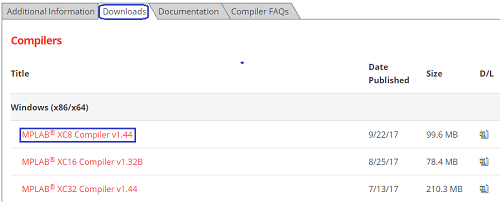
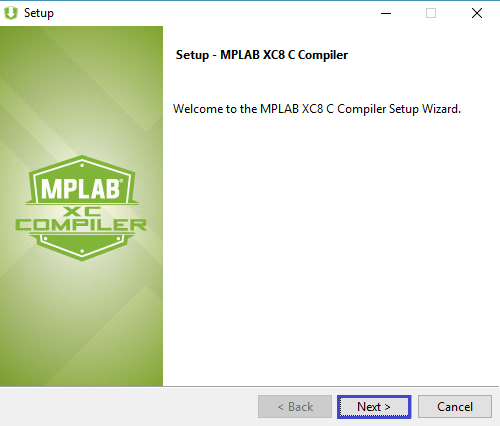
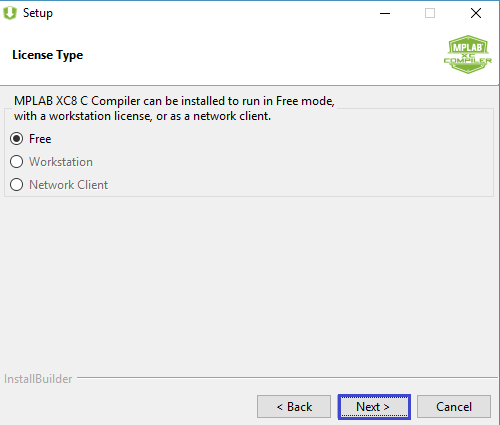
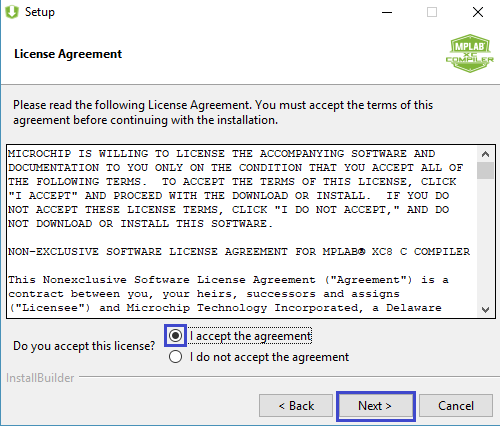
Путь оставляем по умолчанию
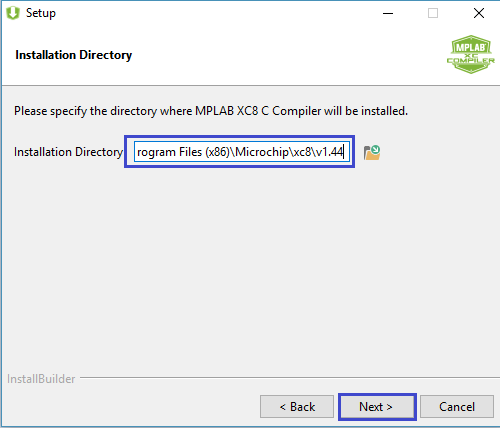
Включим все галочки
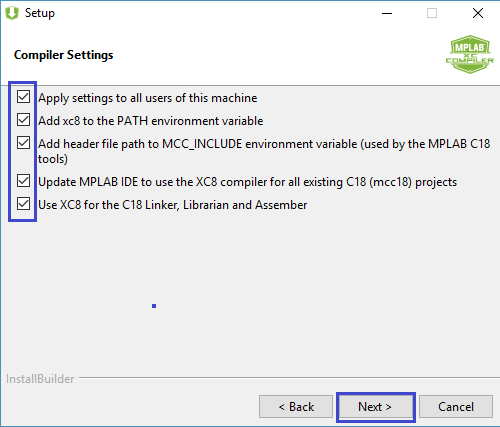
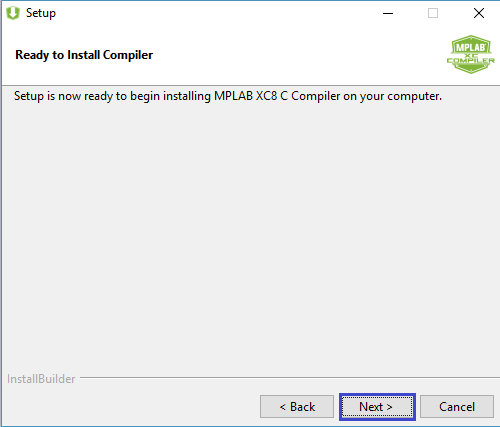
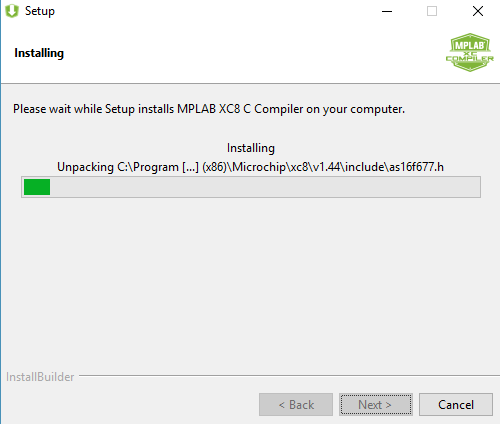
После установки жмём Next, никакой ID не запоминаем, нам профессиональная лицензия не нужна, воспользуемся свободно-распространяемой. На сайте можно почитать об ограничениях свободной лицензии. Они очень незначительны
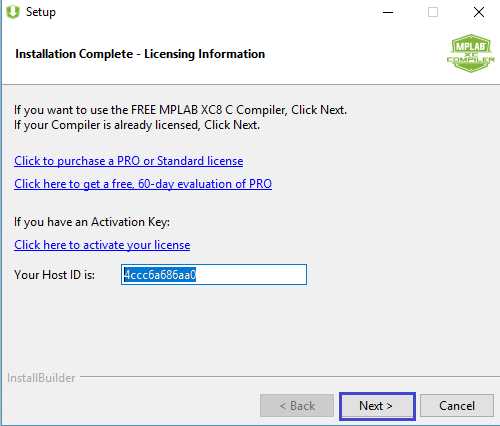
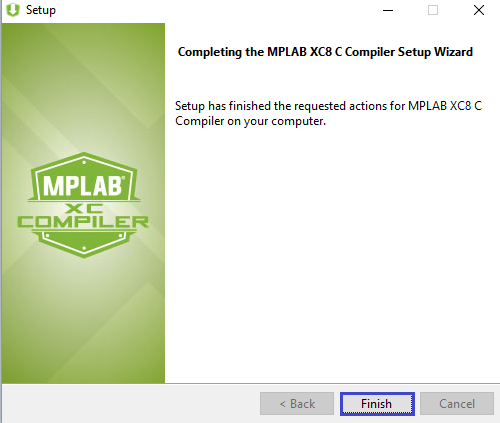
Ещё раз запустим среду программирования MPLAB X IDE. Закроем там стартовое окно и перейдём на вкладку Projects
Как видим, у нас тут пусто. Исправим эту ситуацию, создав новый проэкт. Для этого выберем пунк меню File -> New Project…
Выбираем Standalone Project и идём далее
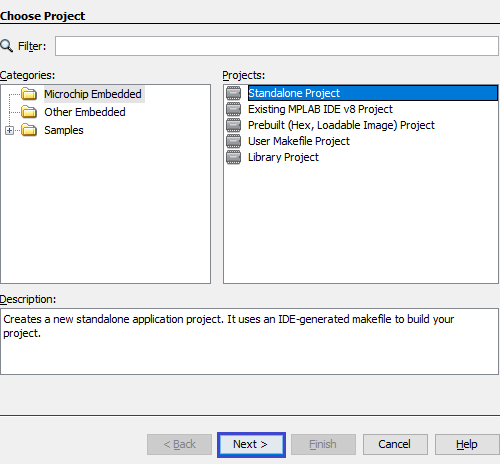
Выберем из выпадающего списка наш контроллер, отфильтровав выше для удобства по семейству
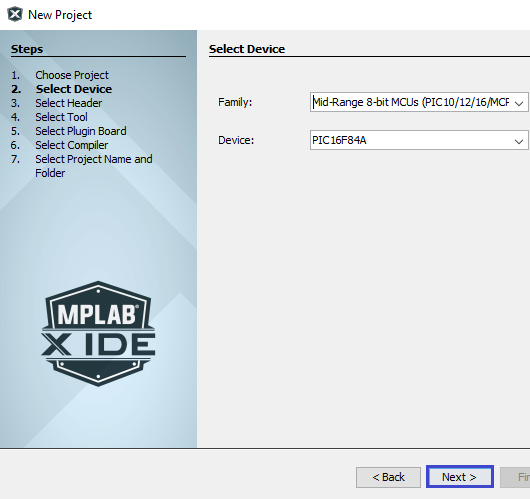
Выбираем Sinulator, так как пока мы отлаживать проект будем именно в нём. Да и мой контроллер PICkit 2 неоригинальный не поддерживается данной средой. А загружить созданную нами впоследствии прошивку мы будем спомощью специальной программы
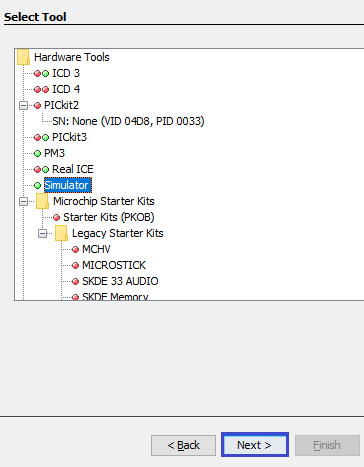
В следующем окне выбираем наш компилятор и идём далее
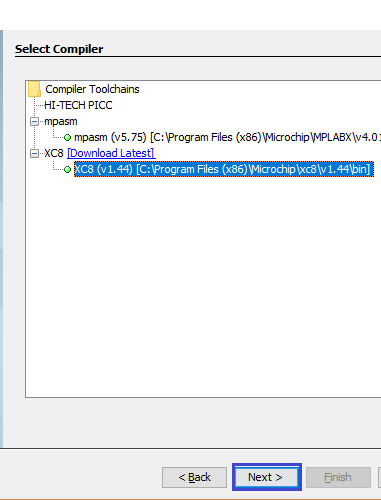
В следующем окне назовём наш первый проект BLINK01, выберем папку для его хранения и оставим галку напротив того, чтобы наш проект стал главным и заетм жмём Finish
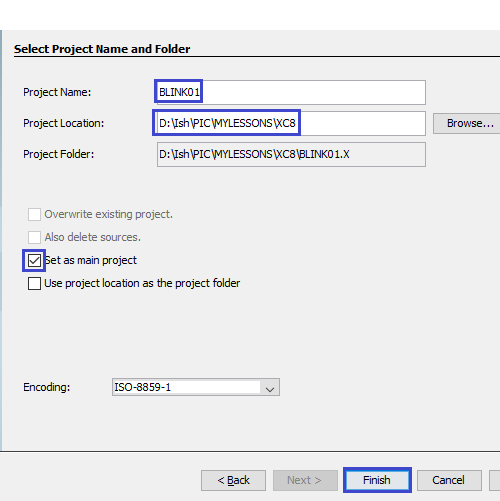
Проект появится в дереве проектов.
Создадим в нём файл main.c, выбрав соответствующий пункт контекстного меню в папке Source Files
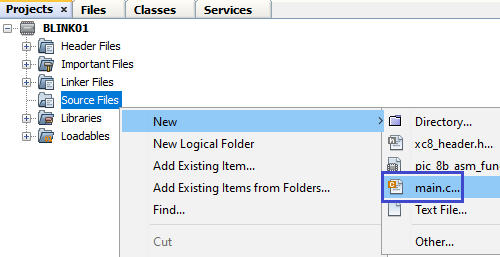
В открывшемся окне исправим имя файла, чтобы он был именно main.c ибо нам так как-то привычнее и нажмём Finish
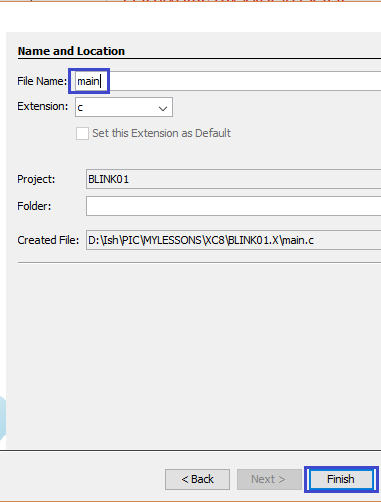
Файл откроется самостоятельно. В нём будет уже некоторый код
#include
void main( void )
return ;
То есть у нас уже подключена стандартная библиотека, которой нам на первых порах будет достаточно, так как в ней внутри находится подключение многих необходимых библиотек. И также у нас есть точка входа в программу – главная функция main.
Также мы знаем, что контроллеру неохдодимо постоянно находиться в работе. Для этого мы в каждый проект в главную функцию добавляем бесконечный цикл. Добавим и в этот проект
while (1)
Давайте соберём наш проект, нажав соответствующую кнопку в панели инструментов
Проект наш собран. Давайте посмотрим информацию в окне вывода сообщений
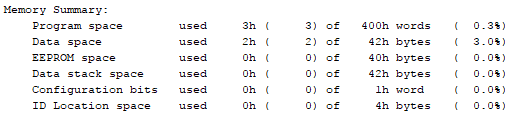
Это информация о затраченных и свободных ресурсах различных типов памяти контроллера.
В самом конце информационного сообщения находится путь к файлу прошивки (нажмите на картинку для увеличения изображения)

Убедимся, что файл прошивки там действительно присутствует
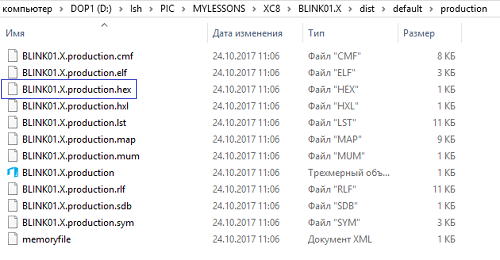
Мы видим, что прошивка на месте, также в данной папке присутствует ряд других файлов с отладочной и другой информацией.
Думаю, что на этом мы наш сегодняшний урок закончим. В дальнейшем мы напишем какой-то полезный код в наш проект, попробуем его прошить сначала в протеусе, а затем в настоящий контроллер, собрав соответствующую схему и подключив программатор.
Источник
MPLAB Xpress IDE
В тех случаях, когда у клиента нет возможности установить полноценную MPLAB X IDE для работы или необходимо быстро создать/отредактировать проект, на помощь приходит среда Microchip MPLAB Xpress. MPLAB Xpress – это бесплатная интерактивная онлайн-среда разработки, которая не требует какой-либо установки или настройки системы. Для начала работы со средой достаточно перейти на страницу MPLAB Xpress . MPLAB Xpress является упрощенной и усовершенствованной версией MPLAB X IDE и содержит основные ее наиболее популярные и необходимые для работы функции (Рисунок 4).
| Рисунок 4. | Работа с тестовым проектом в среде MPLAB Xpress. |
MPLAB Xpress станет прекрасным выбором для тех, кто только начинает знакомство с продукцией компании Microchip. Когда же дело дойдет до серьезной разработки и возможностей MPLAB Xpress окажется недостаточно, пользователь сможет без труда перенести существующий проект в MPLAB X IDE.
MPLAB Xpress включает в себя последнюю версию MPLAB Code Configurator и совместима с оценочными платами MPLAB Xpress, платами Curiosity, Explorer 16/32 и программатором/отладчиком PICkit 4. В MPLAB Xpress разработчику также доступна программная симуляция проекта и его аппаратная отладка на подключенной к персональному компьютеру отладочной плате (Рисунок 5).
| Рисунок 5. | Установка подключения к отладочной плате для работы в MPLAB Xpress. |
Также стоит отметить внушительный объем хранилища (10 Гбайт) для хранения файлов проектов и репозиторий, где пользователь может делиться своими идеями с другими пользователями или черпать вдохновение из уже существующих решений. Вся доступная информация по работе со средой, как и в случае с MPLAB X, располагается в разделе Microchip Developer Help .
Create New Project with MPLAB XC8 Compiler
To create a new project follow these steps:
Create a New Project
First, open MPLAB X IDE by clicking on its icon and after that from the menu, select File>>New Project. Also, you can open existing projects, close projects and import from this menu.
After that, this window will pop up. From categories option, pick “MicroChip Embedded” and from Projects window, select “Standalone Project”. After that click on the Next button.
Select Microcontroller
Now we will select a target microcontroller that we want to use. You must select a microcontroller that you want to use. Type the name of the pic microcontroller in the device window. For example, we will be using PIC16F877A microcontroller, we have typed PIC16F877A.
Programmer Hardware Tool
Now form select tool option, we can select the hardware tools such as programmers, debugger or other tools. For example, if you are using PICKit3 programmer to upload code to pic microcontroller then select PICKit3. Otherwise, you can select from other available options. Moreover, if you are not using any hardware and just want to use a simulator, you can select a simulator option.
MPLAB Compiler Selection
As we mentioned earlier, the MPLAB IDE supports many compilers. From compiler toolchains, select the compiler you want to use. Right now, it is showing only XC8 compiler and mpasm. Because we have only installed XC8 compiler and MPASM is available by default in MPLAB. But if you have installed multiple compilers all will show here. Now select the XC8 compiler and click on the next button.
Save Project Location MPLAB XC8 Compiler
In this last step, we will select the location where we want to store a PIC16F877A project in our system. Type a name for the project in the Project Name field. Click Browse to set the location of the project files. To differentiate the current project in the IDE (when multiple projects exist) as the main project, click “Set as the main project”.
Now click on the finish button, it will create a new project and you will see a project window in MPLAB as shown below:
Step-by-Step Tutorial
1
From the menu, select File ► New Project… or click on the New Project icon on the toolbar.
2
Choose Project Type
From the Categories list, choose Microchip Embedded and from the Projects list, choose Existing MPLAB IDE v8 Project. Click Next > when done.
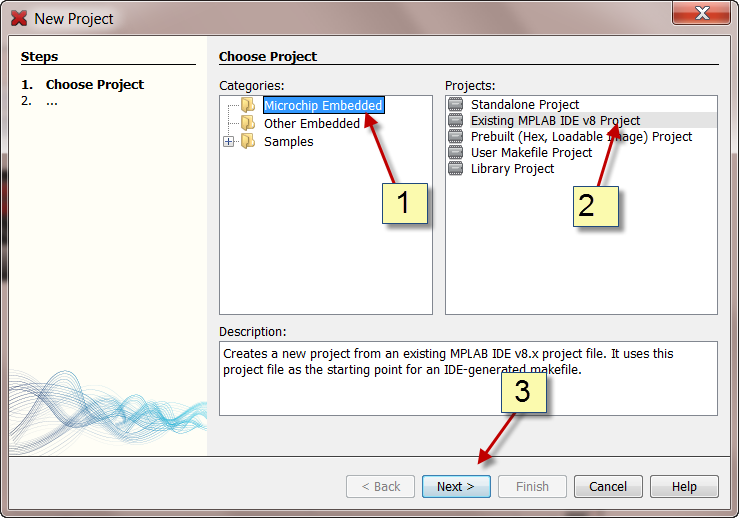
Click image to enlarge.
3
Locate MPLAB 8 .mcp File
Click the Browse… button and select the *.mcp file for the project you wish to convert. Click Next > when done.
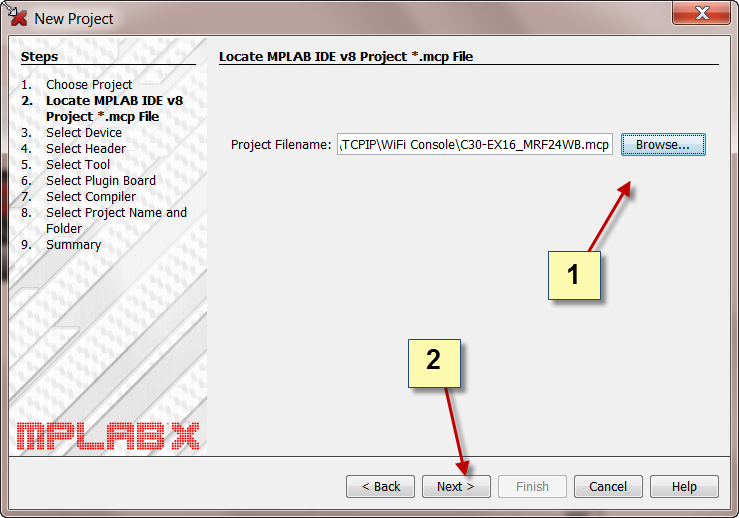
Click image to enlarge.
4
Select Device and Header
The project’s target device should be automatically detected from the *.mcp file, so just click Next >. You may however change to a different device if you know the older project supports it. After hitting next, IF your device required a debug header you will be prompted to select the header. If the device you are using does not require a debug header you will proceed to Tool Selection
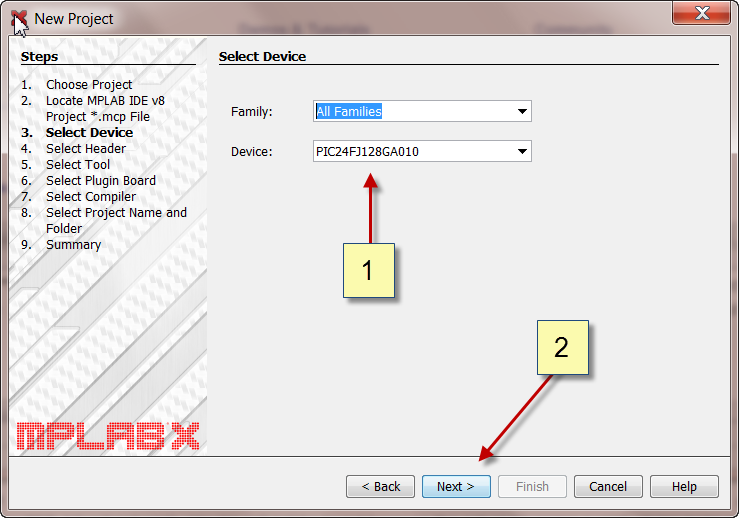
Click image to enlarge.
A header interface provides debug capability with no pin loss to the target application. Headers are required for most low pin-count devices and are available as an option for some high pin-count devices. See the main website for more details.
An example of a low pin-count device’s header is shown below.

- If you are using a debug header, check the box. Otherwise leave it unchecked.
- Click Next >
5
Select Tool
Choose the debug/programming tool you wish to use with the new project. Click Next > when done.
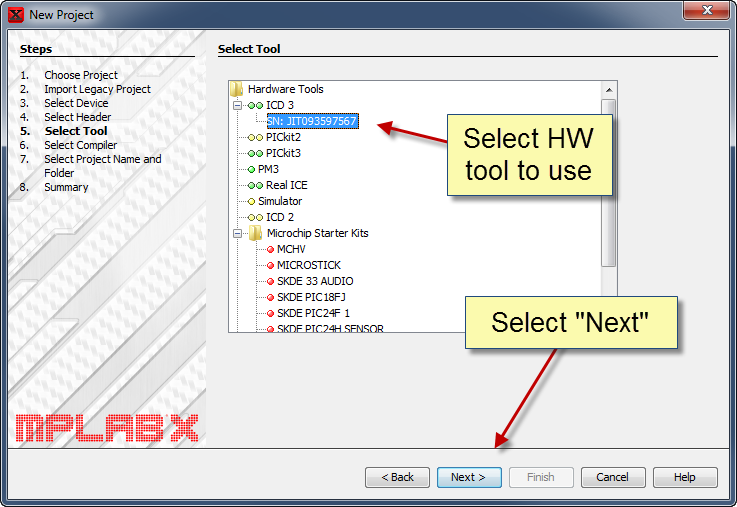
Click image to enlarge.
6
Choose the compiler or assembler you wish to use with the new project. Click Next > when done.
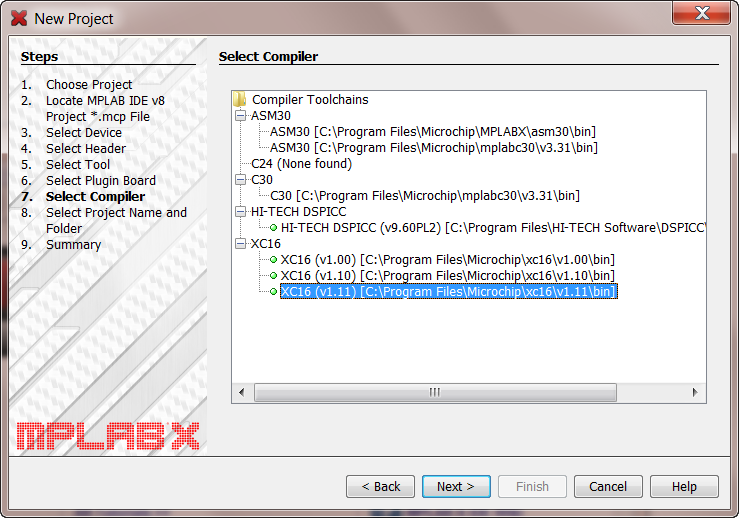
Click image to enlarge.
7
Select Project Name and Folder
By default, the MPLAB X project directory will be created inside the MPLAB 8 project’s directory. Here, you can change the location and/or name of the new project and its directory. Click Next > when done.
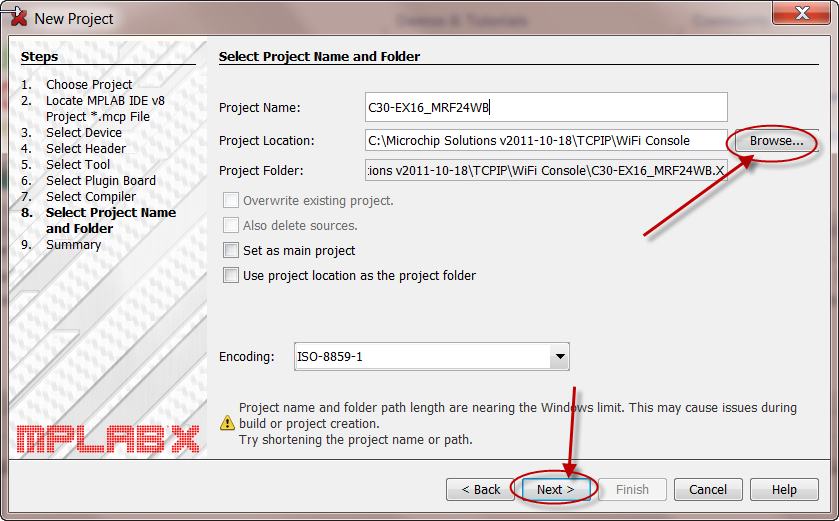
Click image to enlarge.
8
Summary
This slide simply shows you what the converter will do and where it will do it. Click Finish when done.
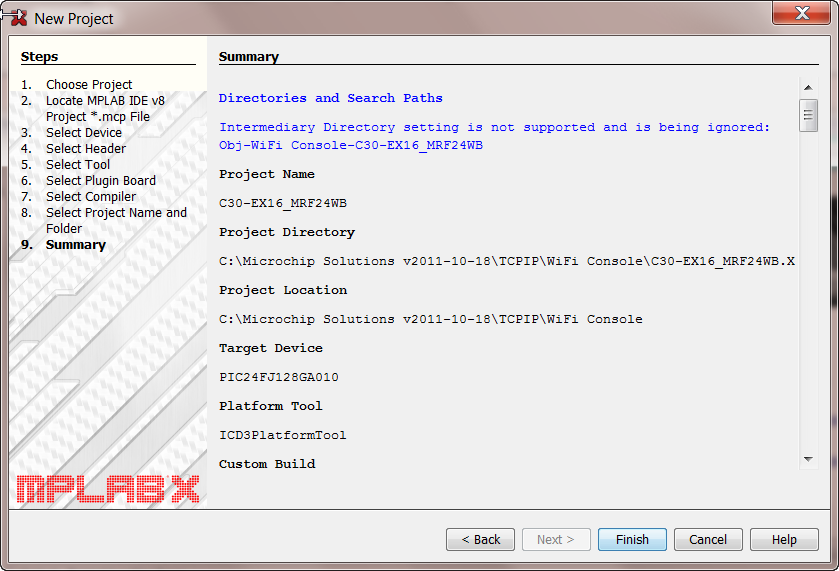
Click image to enlarge.
configure your compiler
If you are converting a project to run on a Mac or under Linux, you may also have to change the names of header files to ensure that they are properly capitalized (e.g. p24FJ128GA010.h instead of p24fj128ga010.h) and change any back slash characters ‘\’ in relative paths to forward slash characters ‘/’. (e.g. «graphics/graphics.h» from «graphics\graphics.h»)
Failing to correct either of these situations will result in «file not found» errors when the compiler looks for the header files.
Atmel START
Atmel START представляет собой онлайн-инструмент для конфигурирования и настройки проектов встраиваемого программного обеспечения при помощи графического интерфейса. Atmel START основан на последнем поколении Advanced Software Framework и дает возможность разработчику выбирать и настраивать программные компоненты, драйверы и промежуточное ПО, а также подбирать примеры проектов, специально адаптированных под потребности создаваемого решения. При работе в Atmel START пользователь может просматривать зависимости между программными компонентами, предотвращая тем самым конфликты и аппаратные ограничения. В случае возникновения конфликта Atmel START автоматически предложит решения, подходящие для данной конкретной конфигурации.
Начиная работу с Atmel START, пользователь может создать новый проект или начать работу с уже существующим примером. После завершения конфигурирования программного обеспечения пользователь может загрузить сгенерированный проект и открыть его в IDE, установленной на персональном компьютере, например, Microchip Studio 7, IAR Embedded Workbench, Keil µVision (Рисунок 9).
| Рисунок 9. | Процесс работы с онлайн-инструментом Atmel START. |
Atmel START предоставляет пользователю следующие преимущества:
- Дает возможность найти и протестировать примеры для своего решения;
- Позволяет сконфигурировать микроконтроллер, настроить драйверы и промежуточное ПО;
- Позволяет настроить параметры таймеров и тактирование;
- Дает возможность подготовить проект для работы на современной IDE;
- И многое другое.
Отдельно следует отметить TrustZone Manager – графический интерфейс для настройки параметров безопасной (защищенной) зоны, также интегрированный в Atmel START.
Технология Arm TrustZone обеспечивает аппаратное разделение так называемых защищенных и незащищенных зон. Данное разделение позволяет обезопасить критически важные функции или конфиденциальную информацию, хранящуюся в защищенной зоне, от доступа из компонентов, расположенных вовне. Технология TrustZone, в частности, доступна при работе с микроконтроллерами SAM L11.
Download and Install MPLAB IDE and XC8 Compiler
Microchip provides free of cost MPLAB integrated development environment (IDE). We can use this IDE to program Pic and AVR microcontrollers. Additionally, we can use it along with XC8, XC16 and XC32 compilers to program PIC10F, PIC12F, PIC16, PIC18, PIC24, PIC32 and Dspic series of microcontrollers. In this post, we will see how to use MPLAB with XC8 compiler, but you can follow the same instructions to use this IDE with compilers.
Download MPLAB X IDE
First of all, we will download the MPLAB X IDE from the following link:
Open this link and go to the bottom of the page. You will find many options according to version and operating systems. This IDE is available for three popular operating systems such as Windows, MAC and Linux operating systems. Download the latest version according to your system. After that click on the installation file and follow the instruction to install IDE. We are not going to explain the installation process. Because it is pretty straightforward.
Download XC8 Compiler
In the last section, we only downloaded and installed IDE. MPLAB IDE by default does not include any compiler. We can use it to write assembly language programs without the need for any compiler. But if we want to write code in embedded c language, we need to install a compiler separately. Go to this link and download XC8 compiler:
Go to this link and scroll to the end of the page. Click on compilers download menu and click on the XC8 compiler to download. Again make sure to download compiler according to the operating system that you are using. After that install XC8 compiler by clicking on the installation file. Once you have completed the installation process, you don’t need to do anything. XC8 got linked with MPLAB IDE automatically.
Заключение
Инженеры и разработчики постоянно находятся в поиске новых решений, способных дать им больше возможностей, принести что-то новое в уже существующие проекты или ускорить процесс разработки. Однако интеграция в проект продукции от разных производителей может повлечь за собой проблемы, связанные с сопряжением функционала. Одним из выходов является использование продуктов, входящих в единую экосистему, такую, как предлагает своим клиентам компания Microchip. Экосистема Microchip – это не только дискретные компоненты, микроконтроллеры и отладочные комплексы, но и мощное программное обеспечение, способное удовлетворить потребности как матерых разработчиков, так и молодых инженеров, которые только начинают свой путь.